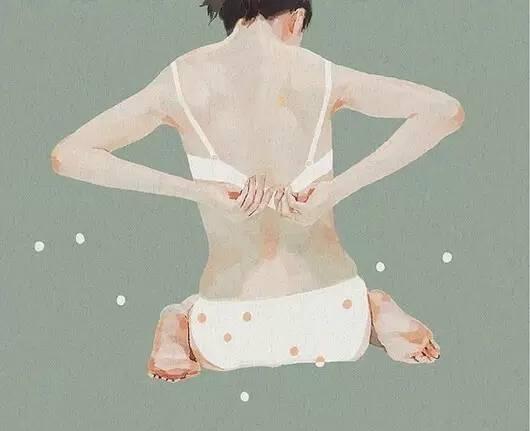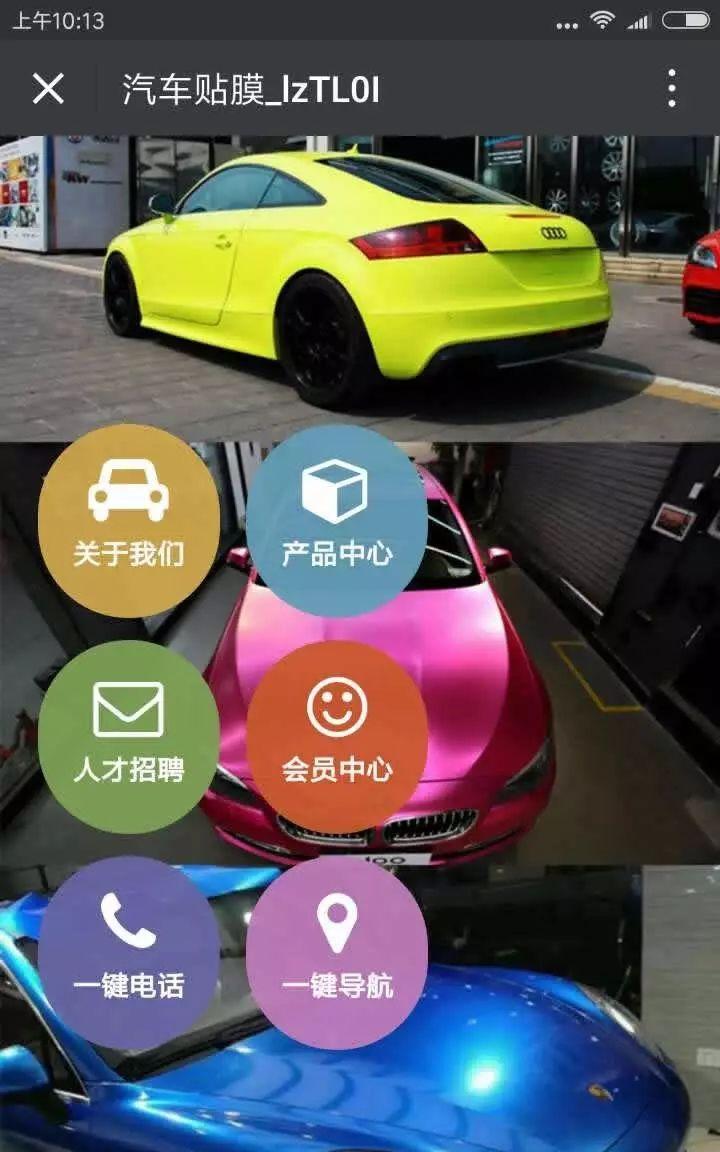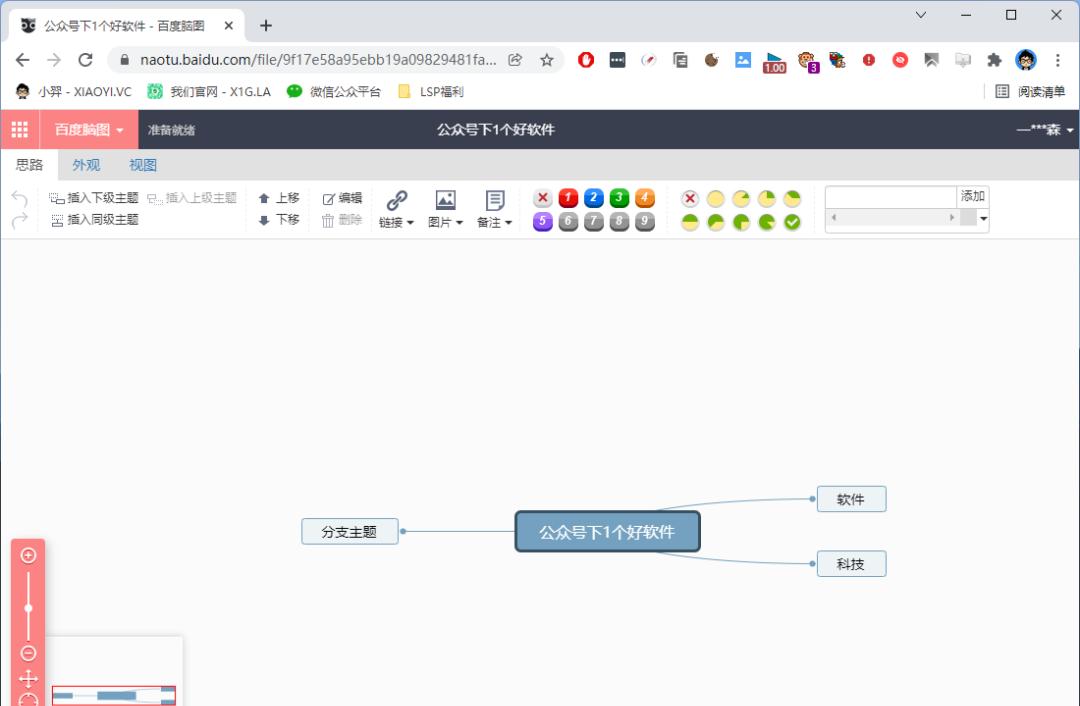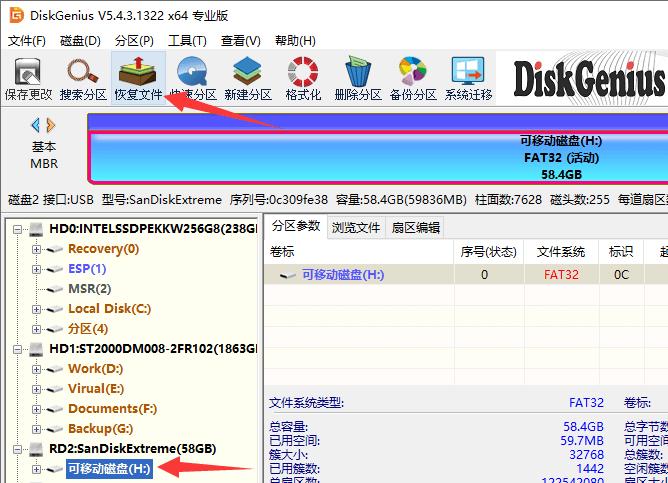哈喽,大家好,我是程序员贾。今天给大家分享一个垃圾清理软件。
软件说明
CCleanerBusiness Edition是一款免费的系统优化和隐私保护工具。CCleaner Business Edition 的主要用来清除 Windows 系统不再使用的垃圾文件,以腾出更多硬盘空间。它的另一大功能是清除使用者的上网记录。CCleanerBT 的体积小,运行速度极快,可以对文件夹、历史记录、回收站等进行垃圾清理,并可对注册表进行垃圾项扫描、清理。附带软件卸载功能。同时支持 IE、Firefox。免费使用,不含任何间谍软件和垃圾程序。支持包括简体中文在内的26国语言界面!
功能介绍
浏览器
如果您安装了其他浏览器,CCleaner 会为每个浏览器显示一个栏目。类似于清洁器 – Internet Explorer,它同样具有清理临时文件、Cookies、历史等选项。
例如,如果您安装了 Mozilla Firefox 浏览器,就会显示 Firefox/Mozilla 栏目,以及Cookies、Internet 历史、Internet缓存、下载历史、保存的表单信息、Compact Databases 这些选项。
应用程序
此选项包括您安装的,但是没有被归入 Internet 栏目的第三方软件。或者一些实用工具,例如:CD/DVD 烧制软件和文字处理软件。
Internet
此选项包括浏览器附加组件,例如:Flash 、Google工具栏、即时通讯软件、防火墙。
多媒体
此选项包括媒体播放器、浏览器附加的媒体播放器。例如:Windows Media Player 、Adobe Flash Player。
实用程序
此选项包括一些实用程序,例如:压缩文件管理器、分区工具和间谍程序扫描软件。
Windows
此选项包括一些 Windows 系统附带的软件,它们可能会产生“我最近的文档”的记录。例如画图、写字板,但由于产生的垃圾文件过少,因此这个功能在V5.0版本被取消了。
组策略
此选项可以清理Windows 组策略产生的垃圾文件,是V5.0的新增功能
注册表
注册表完整性,默认情况下,此栏目的选项是全选的,推荐您按照默认的选项进行清理。清理注册表时,CCleaner 会提醒您备份注册表,以便出现问题后进行恢复,相关设置请参见选项 – 高级。
设置 此栏目用于更改 CCleaner 的基本设置。包括选择语言、是否开机启动、添加右键菜单、自动检查更新、文件删除方式和需要擦除剩余空间的驱动器。
Cookies 此栏目用于自由选择需要保留的 Cookies ,CCleaner 在清理的时候不会删除它们。例如您可以选择保留经常登录的网站的 Cookies.
自定义 此栏目用于自由选择要删除的文件和要清空的文件夹,CCleaner 在清理的时候会同时将这些内容删除。
排除 此栏目用于自由选择要排除的文件夹、文件和注册表项。CCleaner 在清理的时候不会删除这些内容。
高级
此栏目用于更改 CCleaner 的高级设置。包括显示扫描结果的详细信息、临时文件的删除规则、隐藏警告信息、清理后关闭程序、显示备份注册表问题的提示、最小化到系统托盘、保存全部设置到INI文件。
关于“保存全部设置到 INI 文件”-此选项会将 CCleaner 的设置信息保存到一个配置文件中,你可以将此配置文件复制到另一台电脑的 CCleaner 安装文件夹,这样就可以方便地使用原来的配置信息。